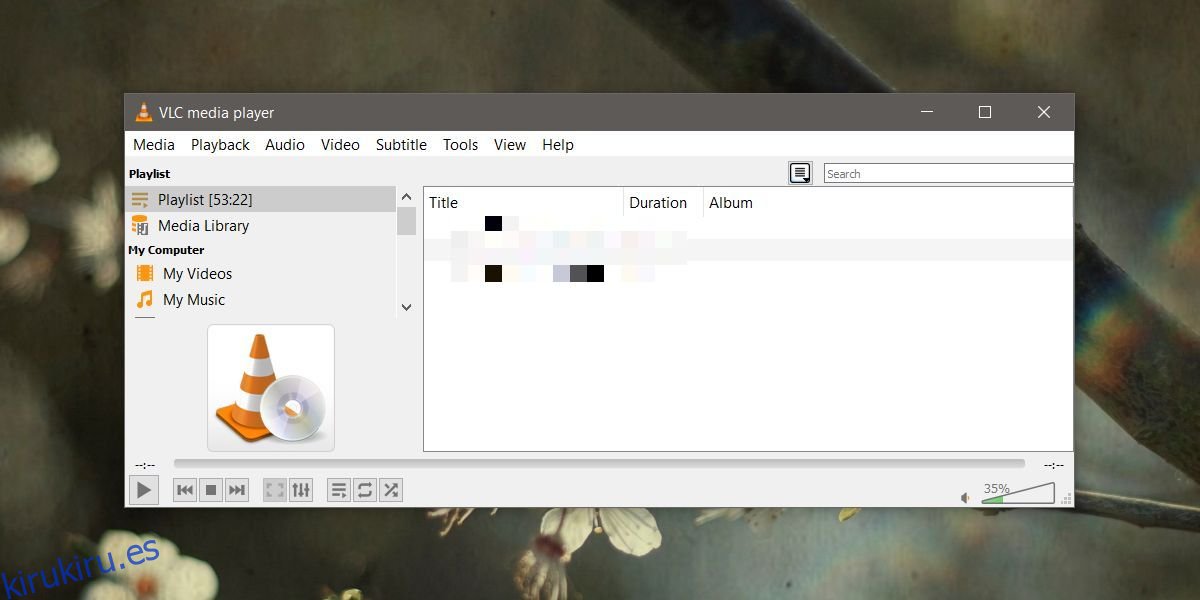El reproductor VLC te permite crear listas de reproducción, pero no son el tipo de listas de reproducción que obtienes con Spotify o YouTube. Para el reproductor VLC, una lista de reproducción es solo un grupo de archivos que desea reproducir uno tras otro en un momento dado. No puede nombrar estas listas de reproducción y cuando crea una nueva, pierde la anterior. La función funciona de esta manera porque el reproductor VLC es un reproductor de video. Es compatible con formatos de audio y también puede funcionar como un reproductor de audio, pero esta aplicación es a la que los usuarios recurren en busca de videos. Dicho esto, así es como puede guardar una lista de reproducción en el reproductor VLC.
Tabla de contenido
Guardar lista de reproducción en VLC
Abra el reproductor VLC y vaya a Ver> Lista de reproducción. Agregue los archivos que desea incluir en la lista de reproducción.
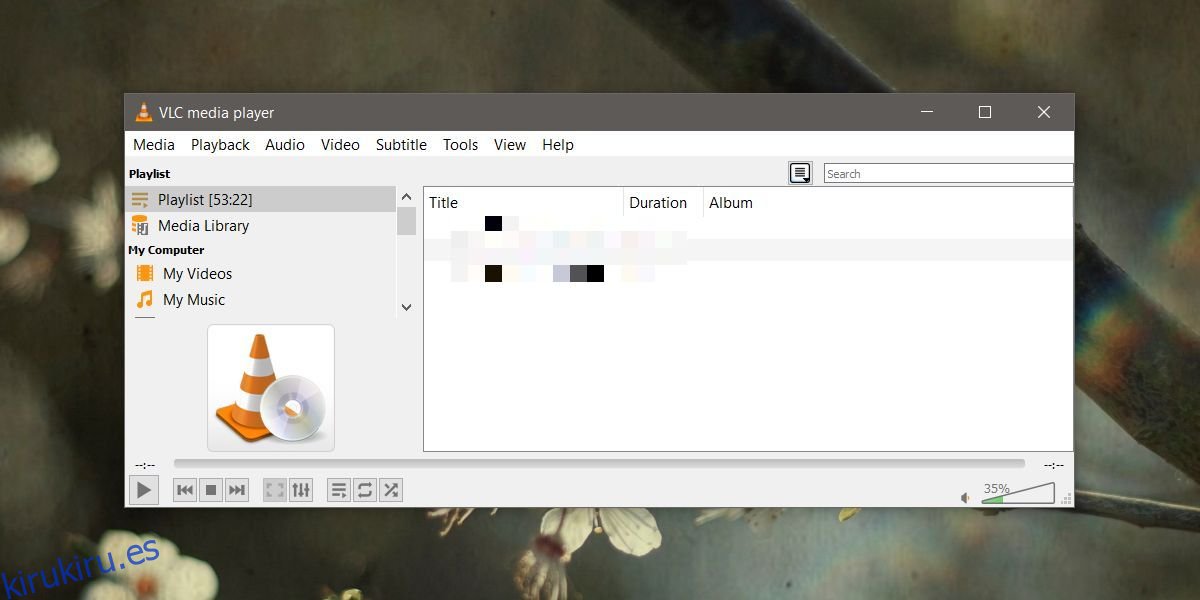
Una vez que haya creado la lista de reproducción, vaya a Medios> Guardar lista de reproducción en archivo. Guarde el archivo y asígnele un nombre que normalmente le daría a su lista de reproducción, por ejemplo, si creó una lista de reproducción para el trabajo, la llamará «Trabajo». El archivo se guarda como un archivo XSPF.

Para reproducir una lista de reproducción, simplemente haga doble clic en el archivo XSPF que acaba de guardar y se abrirá en el reproductor VLC.
Limitaciones
La lista de reproducción guardada tiene las mismas limitaciones que las listas de reproducción creadas en cualquier otro reproductor multimedia de escritorio. Los archivos incluidos en la lista de reproducción se guardan por su nombre y ubicación en el archivo XSPF. Si uno de los archivos se mueve o se le cambia el nombre, la lista de reproducción no podrá encontrarlo. Reproducirá los archivos que pueda encontrar, pero para los que no pueda, mostrará un error.
La única ventaja de guardar una lista de reproducción como archivo es que es mucho más fácil recuperarla después de una nueva instalación de Windows. Suponiendo que haga una copia de seguridad de sus archivos y pueda volver a crear el directorio / carpeta en el que estaban los archivos cuando creó la lista de reproducción, podrá reutilizar los archivos de la lista de reproducción que guardó anteriormente.
La lista de reproducción del reproductor VLC no es como Spotify, es decir, reproduce archivos locales o archivos en una ubicación de red. No tiene acceso a una base de datos en línea de medios, por lo que sus listas de reproducción no son como las que tienen Spotify o YouTube. El contenido en línea generalmente no se mueve, por lo que puede iniciar sesión en una cuenta y acceder a sus listas de reproducción en cualquier momento. iTunes hace un mejor trabajo con las listas de reproducción, pero limita dónde se pueden guardar los archivos. Sus listas de reproducción son más inteligentes que las que tiene el reproductor VLC, pero aún tiene las mismas limitaciones.